यदि कुछ फ़ाइलें अवरुद्ध हैं, तो अपनी सेटिंग्स समायोजित करने से उसे ठीक करने में मदद मिल सकती है
- यदि कोई निश्चित फ़ाइल अवरुद्ध है, तो आप अपनी रजिस्ट्री में परिवर्तन करके उसे अनब्लॉक कर सकते हैं।
- समूह नीति सेटिंग्स को समायोजित करने से अवरुद्ध फ़ाइलों के साथ कई समस्याओं को ठीक करने में भी मदद मिल सकती है।
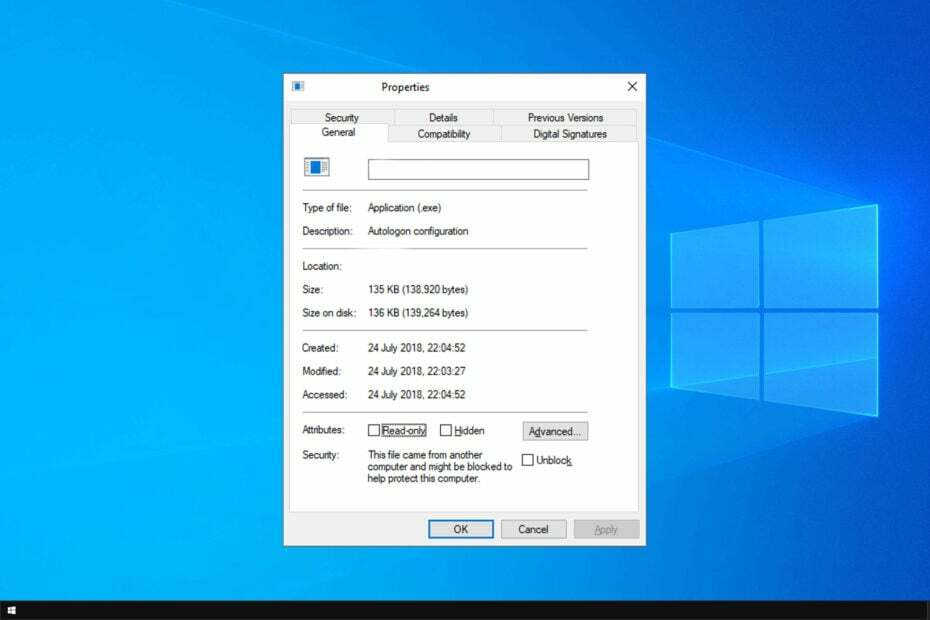
यह फ़ाइल किसी अन्य कंप्यूटर से आई है और इस कंप्यूटर की सुरक्षा में मदद के लिए इसे अवरुद्ध किया जा सकता है जब आप किसी संभावित खतरनाक फ़ाइल को चलाने का प्रयास कर रहे हों तो संदेश प्रकट हो सकता है।
यह एकमात्र त्रुटि नहीं है जिसका आप सामना कर सकते हैं, और कई लोगों ने रिपोर्ट की है सहेजी या पुनर्प्राप्त की जा रही फ़ाइल को ब्लॉक कर दिया गया है संदेश भी.
चूँकि यह एक समस्या हो सकती है, आज की मार्गदर्शिका आपको दिखाएगी कि इसे अपने पीसी पर ठीक से कैसे ठीक किया जाए।
★ हम कैसे परीक्षण, समीक्षा और मूल्यांकन करते हैं?
हम पिछले 6 महीनों से एक नई समीक्षा प्रणाली बनाने पर काम कर रहे हैं कि हम सामग्री कैसे तैयार करते हैं। इसका उपयोग करते हुए, हमने अपने द्वारा बनाए गए गाइडों पर वास्तविक व्यावहारिक विशेषज्ञता प्रदान करने के लिए अपने अधिकांश लेखों को फिर से तैयार किया है।
अधिक जानकारी के लिए आप पढ़ सकते हैं हम WindowsReport पर कैसे परीक्षण, समीक्षा और मूल्यांकन करते हैं.
मैं इसे कैसे ठीक कर सकता हूं यह फ़ाइल किसी अन्य कंप्यूटर से आई है और अवरुद्ध हो सकती है?
- मैं इसे कैसे ठीक कर सकता हूं यह फ़ाइल किसी अन्य कंप्यूटर से आई है और अवरुद्ध हो सकती है?
- 1. रजिस्ट्री संपादक का प्रयोग करें
- 2. समूह नीति बदलें
- 3. डेटा स्ट्रीम हटाएं
- 4. पॉवरशेल का प्रयोग करें
1. रजिस्ट्री संपादक का प्रयोग करें
- प्रेस खिड़कियाँ कुंजी + आर खोलने के लिए दौड़ना संवाद बकस।
- बॉक्स में, कुंजी लगाएँ regedit और क्लिक करें ठीक है. इससे खुल जाएगा रजिस्ट्री संपादक.
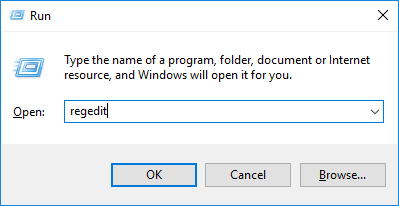
- अगली विंडो (रजिस्ट्री संपादक) में, नीति पथ पर जाएँ:
Computer\HKEY_CURRENT_USER\Software\Microsoft\Windows\CurrentVersion\Policies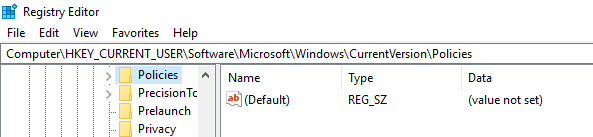
- पर राइट क्लिक करें नीतियों मेनू, चयन करें नया और फिर क्लिक करें चाबी. नई कुंजी को नाम दें संलग्नक.
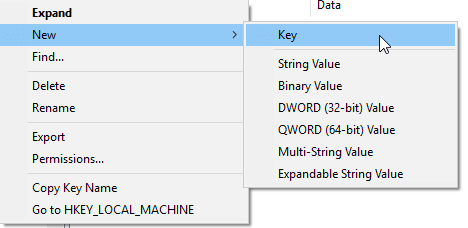
- दाईं ओर, एक खाली क्षेत्र पर जाएँ और राइट-क्लिक करें।
- चुनना नया और क्लिक करें DWORD (32-बिट) मान.
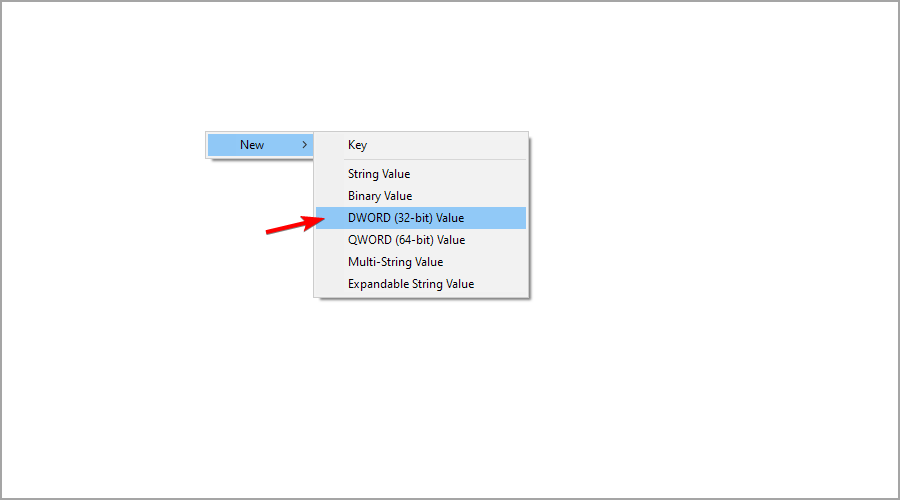
- नाम बदलें और नई कुंजी को इस रूप में सहेजें सेवज़ोन सूचना.
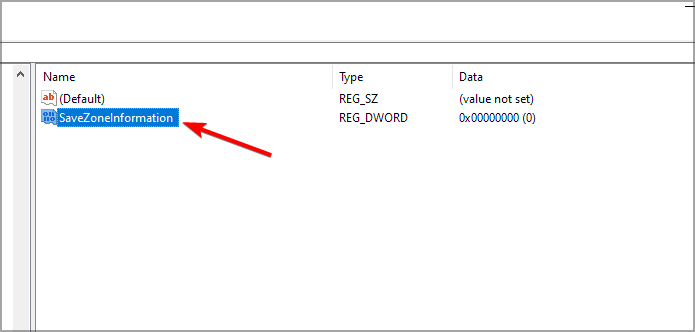
- इस पर डबल-क्लिक करें और इसका मान सेट करें 1.
- प्रोग्राम से बाहर निकलें और पीसी को पुनरारंभ करें।
एक बार यह हो जाए, तो जांच लें कि समस्या हल हो गई है या नहीं। यदि यह बनी रहती है, तो आप अगला सुधार आज़मा सकते हैं।
यह केवल यह सुनिश्चित करता है कि बाद के स्थानांतरण/डाउनलोड प्रभावित या अवरुद्ध न हों। इस प्रकार, पहले से सहेजी गई फ़ाइलें अनफ़िक्स्ड रहती हैं। यही बात अगले समाधान पर भी लागू होती है।
2. समूह नीति बदलें
- खोलें दौड़ना डायलॉग बॉक्स दबाकर खिड़कियाँ कुंजी + आर.
- पॉपअप संवाद बॉक्स में, दर्ज करें gpedit.msc और एंटर दबाएँ. यह आपको ले जाएगा समूह नीति संपादक.
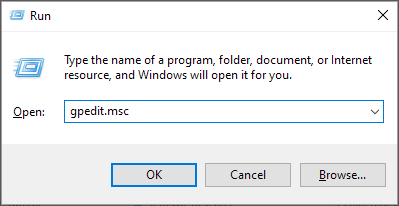
- डिस्प्ले विंडो पर, विस्तृत करें उपयोगकर्ता कॉन्फ़िगरेशन. अगला, पर जाएँ एडमिनिस्ट्रेटिव टेम्पलेट. अंत में, चयन करें विंडोज़ घटक.

- चुनना अनुलग्नक प्रबंधक बाएँ फलक में. अगला, डबल-क्लिक करें फ़ाइल अनुलग्नकों में ज़ोन की जानकारी सुरक्षित न रखें विकल्प।
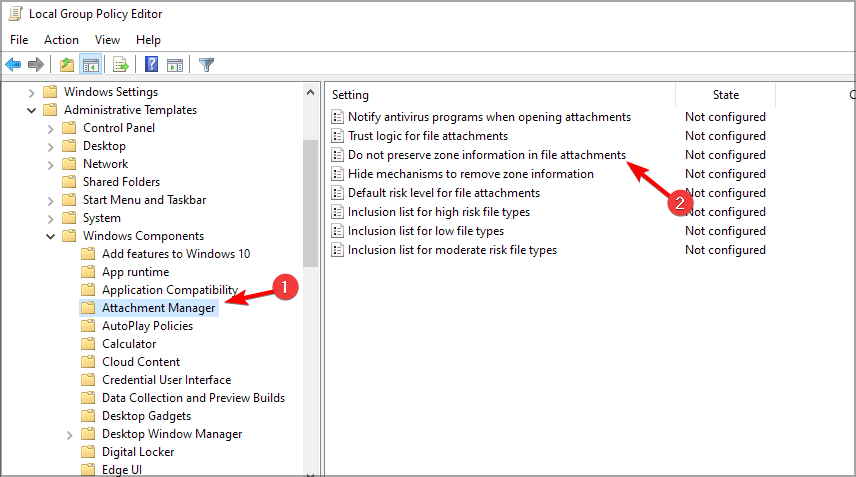
- चुनना सक्रिय और क्लिक करें आवेदन करना और परिवर्तनों को सहेजना ठीक है.
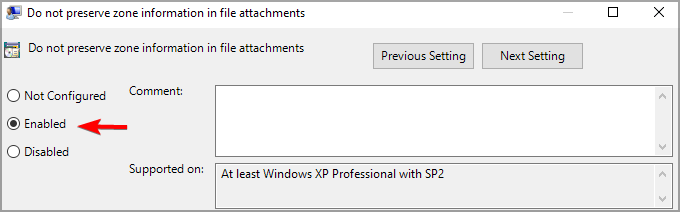
- से बाहर निकलें प्रोग्राम करें और अपने पीसी को पुनरारंभ करें।
एक बार जब आपका पीसी रीबूट हो जाए, तो जांच लें कि समस्या हल हो गई है या नहीं। यदि ऐसा नहीं है, तो आप अगला समाधान आज़मा सकते हैं।
- माइक्रोसॉफ्ट स्टोर ऐप्स बनाम डेस्कटॉप ऐप्स: किसका उपयोग करें?
- विंडोज़ 10 पर इमोजी पैनल कैसे खोलें और उपयोग करें
- विंडोज़ सॉफ़्टवेयर डेवलपमेंट किट: वह सब कुछ जो आपको जानना आवश्यक है
3. डेटा स्ट्रीम हटाएं
- स्ट्रीम डाउनलोड करें (निष्पादन योग्य 'exe' प्रारूप में)।
- निकाली गई .exe फ़ाइल चलाएँ।
- अगली विंडो में, पर क्लिक करें प्रभावित फ़ोल्डर या फ़ाइल निर्देशिका को ब्राउज़ करें और नेविगेट करें.
- पर क्लिक करें स्कैन करें.
- स्कैन के बाद, टैग के साथ सभी फाइलों को ढूंढें और चुनें: क्षेत्र: पहचानकर्ता:$डेटा$.
- चयन पर राइट-क्लिक करें और चयन करें चयनित स्ट्रीम हटाएँ विकल्पों की सूची से.
- प्रोग्राम बंद करें और पीसी को पुनरारंभ करें।
इसे, यदि ठीक से क्रियान्वित किया जाए, तो त्रुटि ठीक हो जानी चाहिए। परिणामस्वरूप, सभी प्रभावित फ़ाइलें अनब्लॉक कर दी जाएंगी। यदि समस्या अनसुलझी रहती है, तो अगला समाधान आज़माएँ।
4. पॉवरशेल का प्रयोग करें
- विंडोज़ लॉन्च करें पावरशेल एक प्रशासक के रूप में. ऐसा करने के लिए, Windows कुंजी + X दबाएँ और PowerShell (एडमिन) चुनें।
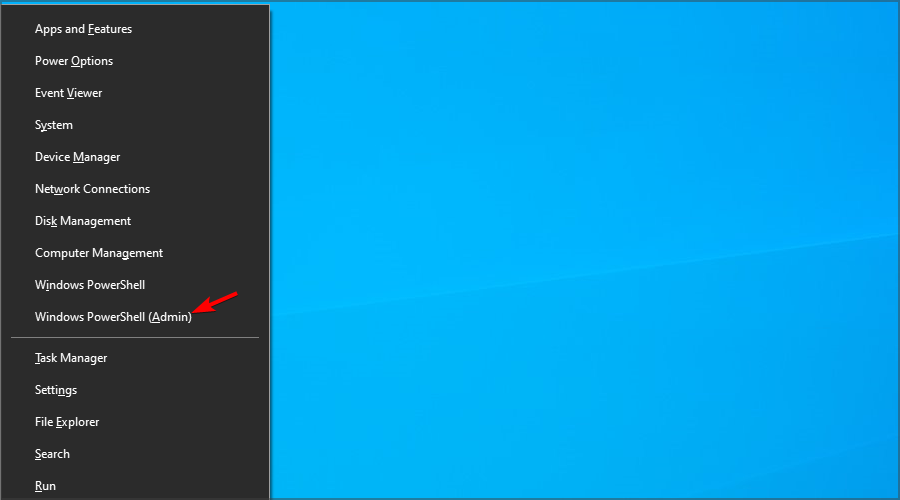
- निम्नलिखित कमांड दर्ज करें और Enter दबाएँ: dir C:\Downloads -Recurse| अनब्लॉक-फ़ाइल
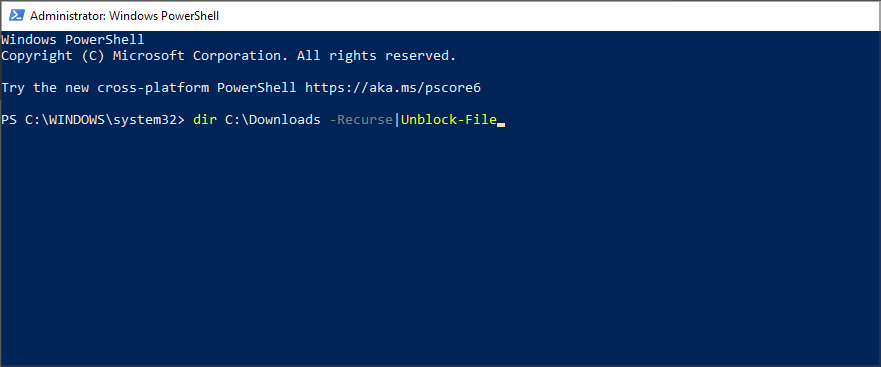
- प्रोग्राम बंद करें और अपने पीसी को पुनरारंभ करें।
तुम वहाँ जाओ; ये चार सरल समाधान हैं जिन्हें ठीक करना चाहिए यह फ़ाइल किसी अन्य कंप्यूटर से आई है और इस कंप्यूटर की सुरक्षा में मदद के लिए इसे अवरुद्ध किया जा सकता है आपके पीसी पर त्रुटि, इसलिए उन सभी को आज़माना सुनिश्चित करें।
यदि आपको अभी भी समस्या हो रही है, तो हमारा पढ़ना सुनिश्चित करें पीसी ने कुछ फ़ाइल तक पहुंच को अवरुद्ध कर दिया है अधिक समाधानों के लिए मार्गदर्शन करें.
क्या आपको कोई भिन्न समाधान मिला? इसे नीचे टिप्पणी अनुभाग में हमारे साथ साझा करें।

![विंडोज 10 पासवर्ड प्रोटेक्टेड शेयरिंग को बंद नहीं करेगा [इसे ठीक करें]](/f/a634da818f10b366c4c63fdd0718bd56.jpg?width=300&height=460)